Windows 10 Technical Preview har veldig fine mappeikoner som ser veldig stilige og moderne ut. I dag vil jeg dele med deg hvordan du kan få disse fantastiske ikonene for mapper i Windows 8.1, Windows 7, Windows Vista og Windows XP. Bare følg disse instruksjonene.
Annonse
Tidligere skrev jeg hvordan du setter forskjellige ikoner for en åpen og lukket mappe i Explorer . I dag vil vi bruke det samme trikset som nevnt i den artikkelen.
Jeg har utarbeidet klar-til-brukte registerfiler for deg, som du kan importere til operativsystemet ditt for enkelt å bytte til de nye Windows 10-mappikonene. Følg disse trinnene:
- Last ned ZIP-arkivet fra HER .
- Pakk ut ikonmappen til C: -stasjonen din, slik at banen du får er C: Icons.
- Dobbeltklikk på C: Icons INSTALL.REG-filen for å bruke de nye ikonene i alle mapper.
- Lukk alle Explorer-vinduer og start Explorer på nytt . Alternativt, i stedet for å starte Explorer.exe på nytt, kan du logge av og logge på Windows-brukerkontoen din.
Det er det! Resultatet blir som følger (jeg installerte ikonene i Windows 7):
før:
![]()
etter:
![]()
Et notat for brukere av Windows XP: du kan møte et problem om at ikonbufferen blir ødelagt, dvs. at mappikonene dine ser tomme ut, er feil eller ikke endres. Gjør følgende for å fikse det:
- Kjør ledeteksten
- Gå riktig ut av utforskeren: Velg hva som helst på skrivebordet ditt, f.eks. hvilken som helst snarvei, og trykk deretter på Alt + F4. Dialogboksen 'Slå av Windows' vises. Trykk og hold Ctrl + Alt + Shift-tastene på tastaturet og klikk på Avbryt-knappen. Se denne artikkelen for mer informasjon: Slik starter du Explorer-skallet på nytt riktig i Windows .
- Skriv inn følgende i ledeteksten:
attrib -h -s '% userprofile% Local Settings Application Data IconCache.db' del '% userprofile% Local Settings Application Data IconCache.db'
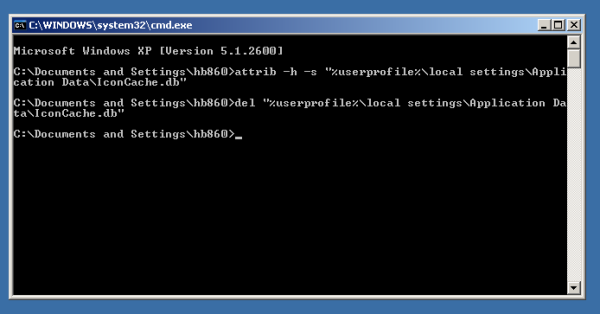
- Start Explorer-skallet.
Se følgende artikkel for mer informasjon: Hvordan reparere Explorer som viser feil ikoner ved å slette og gjenoppbygge ikonbufferen .
![]()
For å avinstallere mappeikonene dobbeltklikker du først på C: icons UNINSTALL.REG-filen og starter Explorer-skallet på nytt. Deretter kan du trygt slette C: Icons-mappen.









